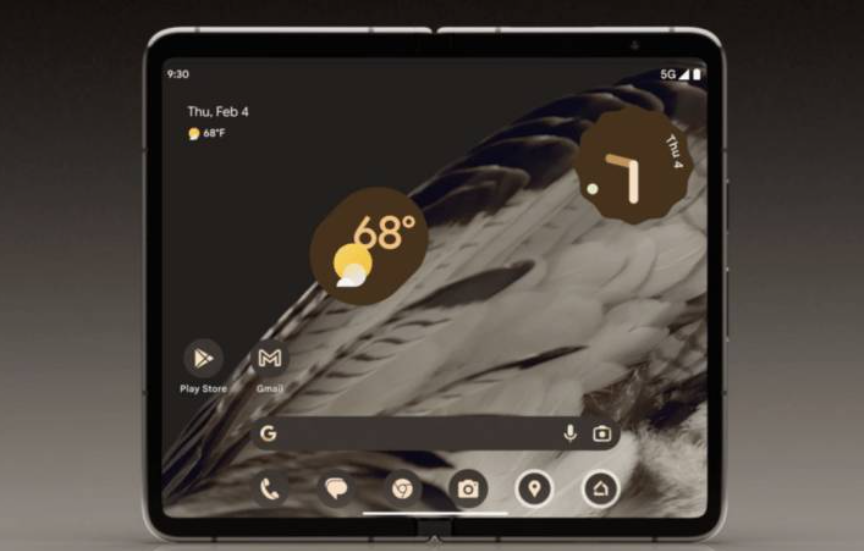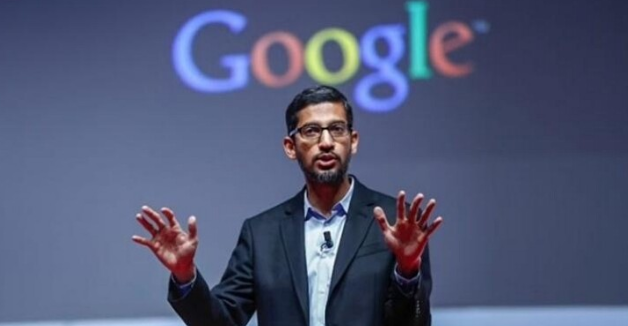怎么强行把电脑软件关闭强行关闭电脑软件有哪些方法
强行关闭电脑软件有哪些方法
在使用电脑软件的过程中,有时会遇到软件无响应或卡死的情况,这时候就需要强制关闭软件了。那么怎么强行把电脑软件关闭呢?下面就来介绍一些方法。
.png)
1.使用任务管理器关闭软件
任务管理器是Windows操作系统自带的工具,可以列出电脑运行的所有进程和应用程序,并提供结束进程的功能。我们可以通过以下步骤使用任务管理器关闭软件:
按下Ctrl+Alt+Delete组合键,选择“任务管理器”。
在“进程”选项卡中找到需要结束的软件进程。
选中软件进程,点击“结束进程”按钮。
在弹出的提示框中确认结束进程。
2.使用快捷键关闭软件
在一些常用软件中,也可以通过特定的快捷键来强制关闭软件,例如:
在Word中,可以按住Ctrl+Alt+Delete组合键来强制退出。
在Photoshop中,可以按住Ctrl+Alt+Shift三个键并同时点击Photoshop左上角的“退出”按钮。
在Chrome浏览器中,可以按住Shift+Esc组合键打开Chrome任务管理器,选择需要结束的tab页,然后点击“结束进程”按钮。
3.使用命令行关闭软件
对于熟悉命令行操作的用户来说,也可以使用命令行来强制关闭软件。具体步骤如下:
按下Win+R组合键,打开“运行”窗口,输入cmd并按下回车键。
在命令提示符窗口中输入“taskkill/f/im软件名称.exe”,其中“软件名称”改为需要结束的软件名称,然后按下回车键。
即可强制关闭该软件进程。
4.使用第三方工具关闭软件
除了Windows自带的任务管理器外,还有一些第三方工具可以用于结束进程,例如“ProcessExplorer”、“KillProcess”等。这些工具可以提供更加丰富的功能和更便捷的操作方式,适合需要频繁结束进程的用户。
5.注意事项
虽然强制关闭软件可以解决进程无响应等问题,但也可能会导致数据丢失或系统出现异常情况。因此,在使用这些方法时,需要注意以下几点:
在结束进程前,尽量保存已编辑的数据。
尽量使用官方推荐的方式结束进程,避免使用不可靠的第三方工具。
结束进程后,需要重新启动软件以确保正常工作。
总之,强制关闭软件是一项常见的操作,掌握正确的方法和注意事项,可以有效地提高电脑的稳定性和工作效率,减少不必要的时间和精力损失。

.png)
.png)
.png)
.png)
.png)